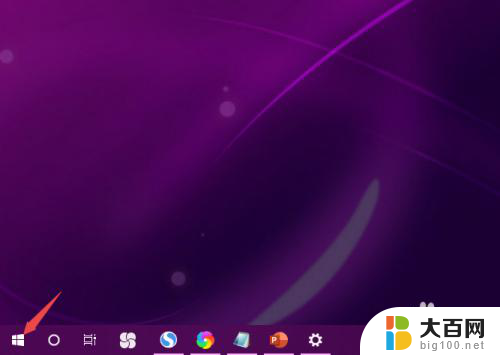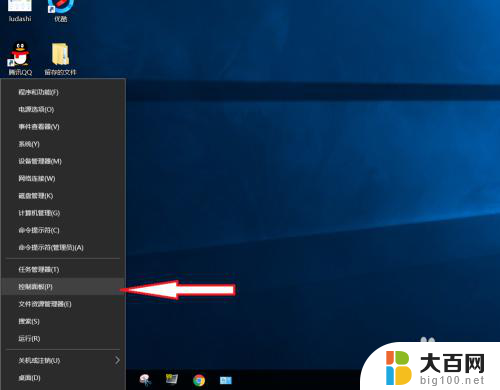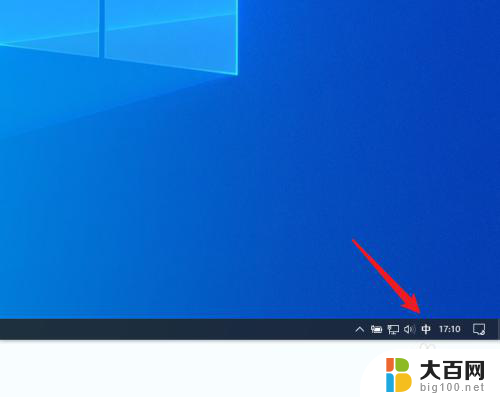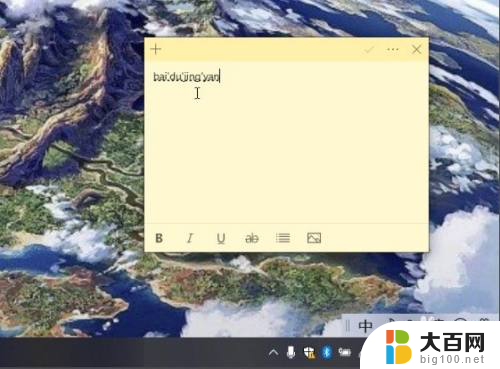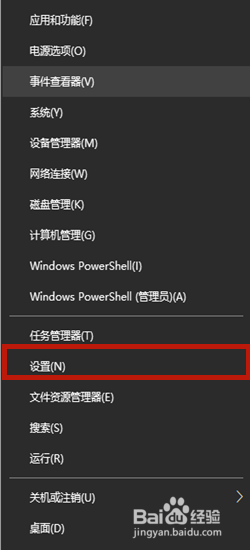电脑打游戏输入法老是弹出来 Win10玩游戏时频繁出现打字输入框怎么处理
在Win10系统中玩游戏时,有时候会遇到电脑打游戏输入法老是弹出来的问题,让人十分苦恼,频繁出现的打字输入框不仅影响了游戏体验,更让玩家感到困惑。我们应该如何处理这个问题呢?针对这个情况,我们可以通过一些简单的操作来解决。可以尝试关闭输入法的快捷键,或者在游戏时暂时关闭输入法。也可以在设置中将输入法切换为英文状态,避免中文输入法的干扰。通过这些方法,相信可以有效解决电脑打游戏输入法频繁弹出的问题,让玩家可以更顺畅地享受游戏乐趣。
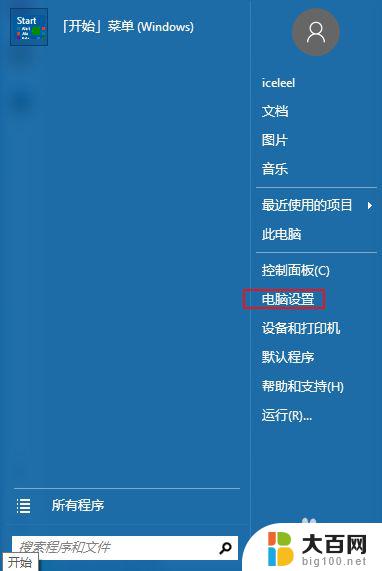
1、右击“ 开始 ”按钮找到“ 控制面板 ”。
2、在控制面板打开“ 时钟、语言和区域 ”设置界面。
3、在“ 语言” 设置里点击“ 添加语言 ” ,“更改语言首选项中”单击“ 添加语言 ”。
4、在添加语言设置下拉菜单里选择“ 英语”, 并点击“ 打开” 按钮。
5、设置页面里选择“ 英语(美国)” ,并点击“ 添加 ”按钮。
6、在“ 语言 ”设置页面选择“ 中文 ”,点击“ 下移 ”(这会让系统自带应用变成英文),让英语项在最上面。
7、 如果进入游戏出现打字时,同时按“ Alt+Shift”, 就不会影响游戏了,平时打字时按 “Shift”切换中英文。
以上是电脑打游戏时频繁弹出的输入法的全部内容,如果你也遇到了同样的情况,可以参照以上方法来解决,希望对大家有所帮助。